Korjaa ongelma poistamalla Sticky Keys ja Filter Key -asetukset käytöstä
- The Ctrl näppäin ei toimi voi estää sinua käyttämästä pikanäppäimiä, kuten CtrlC & V merkkien ja muiden näppäinyhdistelmien kopioimiseen ja liittämiseen.
- Vanhentuneet näppäimistön ajurit ja laitteisto-ongelmat voivat pysäyttää Ctrl avain töistä.
- Näppäimistön ohjaimien vianmääritys voi ratkaista ongelman.

XASENNA NAPSAUTTAMALLA LATAA TIEDOSTOA
- Lataa Outbyte Driver Updater.
- Käynnistä se tietokoneellasi löytääksesi kaikki ongelmalliset ohjaimet.
- Napsauta sen jälkeen Päivitä ja ota valitut käyttöön saadaksesi uusimmat ohjainversiot.
- OutByte Driver Updater on ladannut 0 lukijat tässä kuussa.
Ctrl-näppäin ei toimi tietokoneellasi on toistuva näppäimistöongelma, joka vaikuttaa joihinkin Windows-käyttäjiin. Tämä ongelma on erityisen törkeä, koska Ctrl-näppäimellä on merkitys pikanäppäinten käyttämiselle, koska useimmat niistä riippuvat sen pariliitosta muiden näppäinten kanssa.
Näin ollen tämä saa käyttäjät kiinnostumaan mahdollisista korjauksista Ctrl-näppäimen toimimiseen tai vaatiiko se ulkoisen näppäimistön käyttöä. Tästä syystä tämä artikkeli tarjoaa yksityiskohtaisen oppaan sen korjaamiseksi.
Miksi Ctrl-näppäin ei toimi?
- Jos vasen Ctrl ei toimi, se voi johtua siitä, että sisäiset komponentit tai mekanismit ovat vaurioituneet tai irronneet.
- Vanhentuneet tai vioittuneet näppäimistön ohjaimet voivat johtaa toimintahäiriöihin, mukaan lukien Ctrl-näppäin, ja Ctrl + mikä tahansa näppäin ei toimi.
- Jotkut tietokoneessa käynnissä olevat ohjelmistosovellukset tai apuohjelmat voivat häiritä Ctrl-näppäimen toimintaa yhteensopimattomien tai huonosti ohjelmoitujen ohjelmistojen vuoksi.
- Ctrl-näppäin voidaan poistaa käytöstä tai muokata esteettömyysasetusten kautta.
- Järjestelmänlaajuiset asetukset tai tietokoneeseen määritetyt pikanäppäimet voivat vaikuttaa Ctrl-näppäimen toimintaan, jolloin Ctrl-näppäin ei näytä toimivan.
- Näppäimistön tai tietokoneen laitteisto-ongelmat voivat johtaa siihen, että näppäimet eivät toimi.
- Käyttöjärjestelmän virheet tai häiriöt voivat saada tietyt näppäimet, mukaan lukien Ctrl-näppäin, lakkaamaan toimimasta.
Nämä mahdolliset syyt ovat yleisiä, ja kunkin käyttäjän syy voi vaihdella tapahtumasta riippuen. Tästä syystä otamme sinut läpi joitakin yksityiskohtaisia vaiheita, joiden avulla voit ratkaista, että Ctrl-näppäin ei toimi.
Mikä voi aiheuttaa avaimen lakkaamisen?
- Avaimen sisäiset osat tai mekanismit voivat vaurioitua tai irrota, mikä estää sitä rekisteröimästä näppäinpainalluksia.
- Jos näppäimistö on kytketty tietokoneeseen kaapelilla, löysä tai vaurioitunut yhteys voi saada sen näppäimet lakkaamaan toimimasta.
- Näppäinsuojus tai alla oleva kytkinmekanismi voi vaurioitua tai kulua, mikä estää sitä kytkeytymästä kytkimeen ja johtaa siihen, että avain ei toimi.
- Sähkömagneettiset kiinteät kentät tai lähellä olevien elektronisten laitteiden aiheuttamat häiriöt voivat häiritä näppäimistön ja tietokoneen signaaleja.
- Avain voi lakata toimimasta valmistusvirheen vuoksi, mukaan lukien vialliset komponentit tai kokoonpanoongelmat, jotka estävät avainta toimimasta tarkoitetulla tavalla.
On tärkeää huomata, että toimimattoman näppäimen syy voi vaihdella näppäimistön mallin, suunnittelun ja yksittäisten olosuhteiden mukaan.
Kuinka korjaan/avaan Ctrl-näppäimen?
Ennen kuin yrität tehdä vianmääritysvaiheita, suosittelemme, että seuraat alustavia tarkistuksia, jotta näet, toimiiko se:
- Tarkasta ja puhdista koko näppäimistö tai vasen paneeli poistaaksesi kaikki sen toimintaan vaikuttavat roskat tai lika.
- Käynnistä tietokone uudelleen ratkaistaksesi väliaikaiset ohjelmisto-ongelmat tai ristiriidat, jotka haittaavat Ctrl-näppäimen toimintaa.
- Poista taustasovellukset käytöstä ja poista tilapäisesti käytöstä kaikki äskettäin asennetut ohjelmistot tai apuohjelmat tunnistaakseen, aiheuttavatko ne ristiriitoja Ctrl-näppäimen kanssa.
- Liitä tietokoneeseen toinen USB-näppäimistö ja tarkista, toimiiko Ctrl-näppäin uuden näppäimistön kanssa. Jos näin on, ongelma saattaa olla alkuperäisessä näppäimistössä.
- Avaa näyttönäppäimistö nähdäksesi, onko kyseessä laitteisto-ongelma.
- Suorita Windows-päivitys näppäimistön suorituskykyyn vaikuttavien vikojen vianmääritykseen.
Jatka alla kuvatuilla ratkaisuilla, jos yllä olevat alustavat tarkistukset eivät korjaa ongelmaa:
1. Päivitä näppäimistön ajurit
- Lehdistö Windows + R näppäimiä kysyäksesi Juosta ikkuna, tyyppi devmgmt.mscja napsauta OK avaamaan Laitehallinta.
- Laajenna Näppäimistöt Napsauta hiiren kakkospainikkeella näppäimistölaitteita ja valitse sitten Päivitä ohjain avattavasta valikosta.
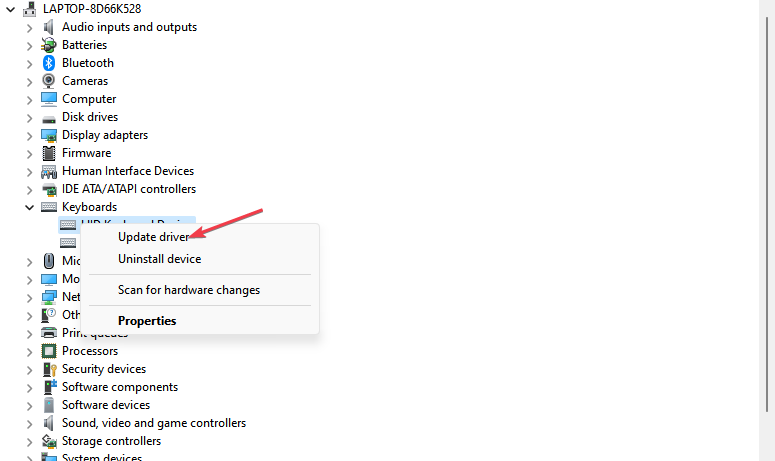
- Klikkaa Etsi päivitettyjä ohjainohjelmistoja automaattisesti.
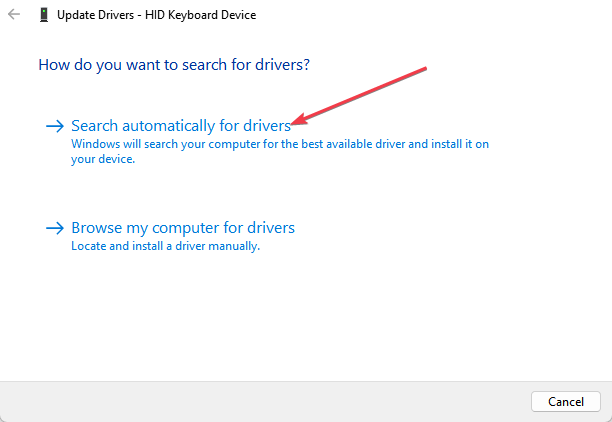
- Käynnistä tietokone uudelleen ja tarkista, jatkuuko ongelma.
Näppäimistön ohjaimen päivittäminen korjaa yhteensopivuusongelmat, joiden vuoksi Ctrl-näppäin ei toimi odotetulla tavalla. Se ratkaisee virheet, kuten Ctrl C Ctrl V, joka ei toimi tietokoneessasi.
Lue oppaastamme muita vaiheita varten Windows-tietokoneiden ohjainten päivittäminen jos sinulla on ongelmia.
- Lataa ja asenna Outbyte Driver Updater -sovellus.
- Käynnistä ohjelmisto ja odota, että sovellus havaitsee kaikki yhteensopimattomat ohjaimet.
- Nyt se näyttää luettelon kaikista vanhentuneista ohjaimista, joihin voit valita Päivittää tai Jättää huomiotta.

- Klikkaa Päivitä ja ota valitut käyttöön ladata ja asentaa uusimmat versiot.
- Käynnistä tietokoneesi uudelleen varmistaaksesi tehdyt muutokset.

Outbyte ohjainpäivitys
Pidä laitteesi kunnossa antamalla OutByte Driver Updater löytää uusimmat ohjainvaihtoehdot.2. Suorita laitteiston vianmääritys
- Napsauta hiiren vasemmalla painikkeella alkaa painike, kirjoita Komentokehote, ja napsauta Suorita järjestelmänvalvojana vaihtoehto.
- Klikkaus Joo päällä Käyttäjätilien valvonta (UAC) kehote.
- Kirjoita seuraava ja paina Tulla sisään avaamaan Windowsin laitteiston ja laitteen vianmääritys:
msdt.exe -id DeviceDiagnostic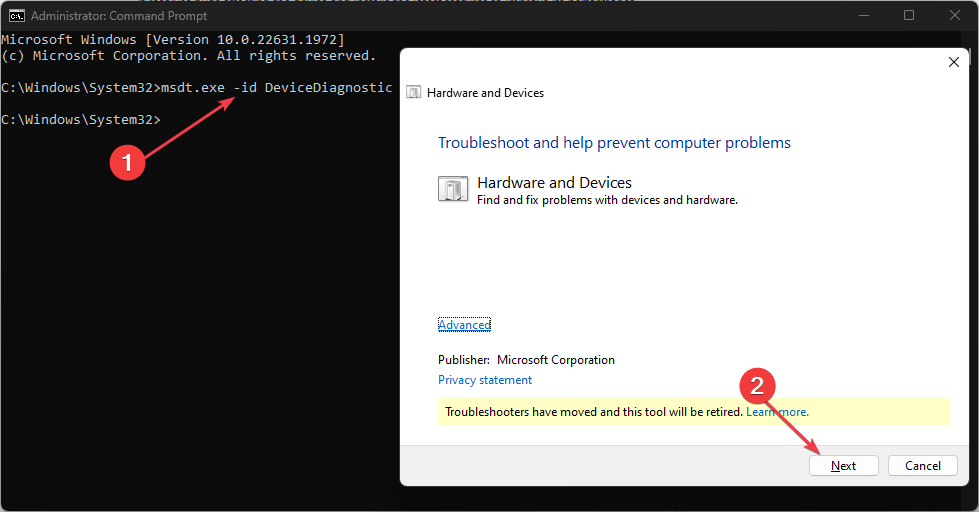
- Klikkaus Seuraava jatkaaksesi skannaus- ja vianmääritysprosessia.
- Yritä vianmäärityksen jälkeen suorittaa tehtävä ja tarkista, toimiiko se.
Laitteiden ja laitteiden vianmäärityksen suorittaminen ratkaisee laitteistoyhteysongelmat, jotka voivat aiheuttaa virheen.
Lue korjausohjeemme Komentorivi ei toimi tietokoneellasi.
3. Poista Sticky Keys- ja Filter Key -asetukset käytöstä
- Lehdistö Windows + minä avaimet avataksesi asetukset sovellus.
- Klikkaa Esteettömyys ja klikkaa Näppäimistö vasemmassa valikossa.
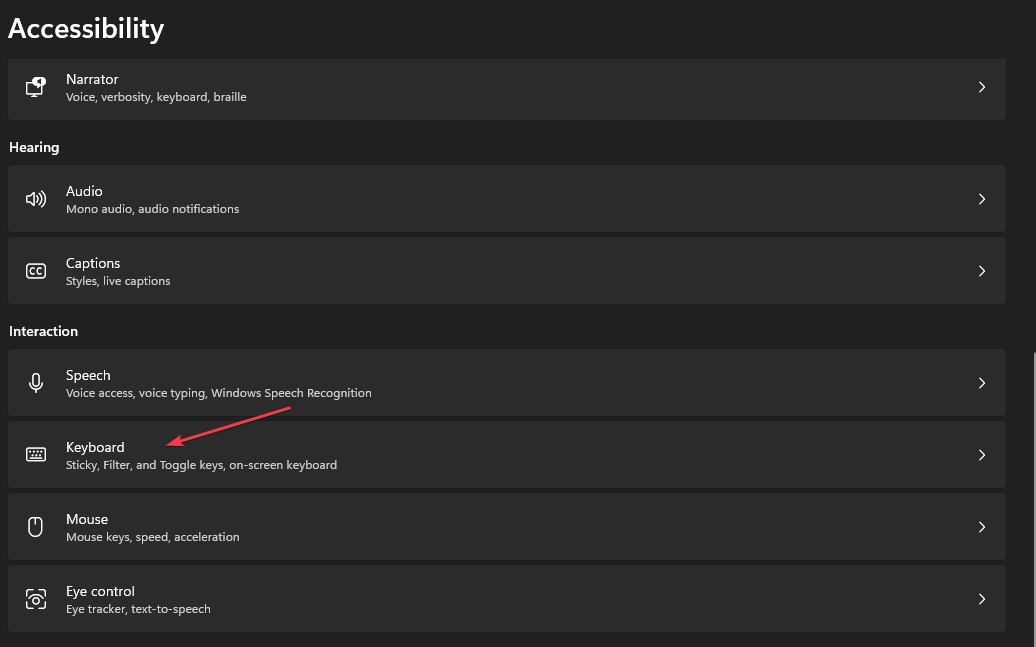
- Etsi Tahmeat avaimet vaihtoehto ja kytke kytkin pois päältä.
- Valitse Suodatinavaimet, ja kytke vaihtoehto pois päältä.
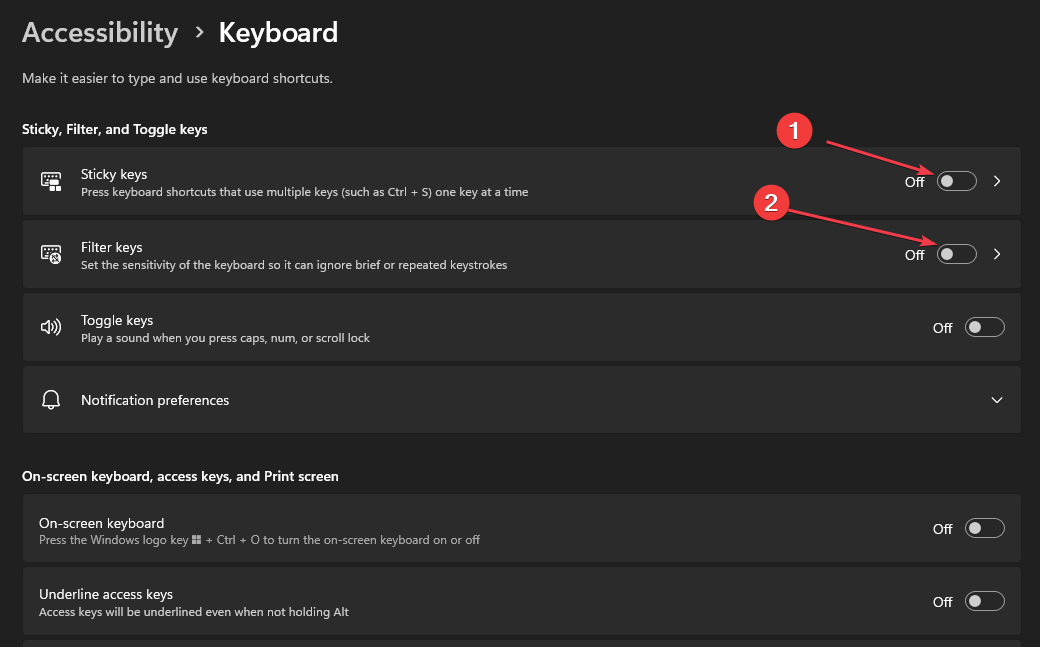
- Sulje asetukset sovellus ja käynnistä tietokone uudelleen tehdäksesi muutokset.
Sticky- ja Filter-näppäinten kytkeminen pois päältä lopettaa niiden ominaisuudet ja ratkaisee painikeyhdistelmät, jotka voivat vaikuttaa Ctrl-näppäintoimintoihin.
- Askelpalautin ei toimi? Korjausohjeet ja vaihtoehdot
- Verkkosivu ei tulostu? Voit korjata sen seuraavasti
- Korjaus: Jotkut painikkeet puuttuvat Epson Scan 2:sta
- Epson Scan 2 -virhe E425-B101: kuinka korjata se nopeasti
- Korjaus: Näytössä ei ole signaalia, mutta tietokone toimii
Onko Ctrl: lle vaihtoehtoista näppäintä?
Ei ja Kyllä. Joissakin tilanteissa voit käyttää Siirtää tai Alt avain vaihtaaksesi Ctrl näppäintä esimerkiksi valittaessa tiedostoja, korostettaessa sisältöä jne.
Kuitenkin Ctrl -näppäin on välttämätön PC-pikakuvakkeille. Vaihtoehtoiset näppäimet toimivat vain vähäisissä tapauksissa. Siksi useimpien käyttäjien hakkerointi on näytön näppäimistö näppäimen valitsemiseksi.
Lisäksi yllä olevat korjaukset kattavat useita mahdollisia syitä siihen, että Ctrl-näppäin ei toimi, ja niistä on apua syystä riippumatta. Meillä on myös yksityiskohtainen artikkeli aiheesta Windows-näppäin ei toimi ja tapoja korjata ongelma.
Lopuksi saatat olla kiinnostunut siitä, mitä tehdä, jos vasen Shift-näppäin ei toimi tietokoneellasi.
Voit vapaasti jättää kysymyksesi ja ehdotuksesi alla olevaan kommenttiosaan.
Onko sinulla edelleen ongelmia? Korjaa ne tällä työkalulla:
Sponsoroitu
Jotkut kuljettajiin liittyvät ongelmat voidaan ratkaista nopeammin käyttämällä räätälöityä ohjainratkaisua. Jos sinulla on edelleen ongelmia ohjaimien kanssa, asenna se OutByte-ohjainpäivitys ja ota se heti käyttöön. Joten anna sen päivittää kaikki ohjaimet ja korjata muut tietokoneongelmat hetkessä!
![Surface Bookia ei voi irrottaa näppäimistöltä [parhaat menetelmät]](/f/9bcdfe2e870276044dc2ad98172ac384.jpg?width=300&height=460)
![Pikanäppäimet, jotka sinun on tiedettävä Windows 10: ssä [FULL GUIDE]](/f/8cf199191e1592b04e8db4f483692ba6.jpg?width=300&height=460)
